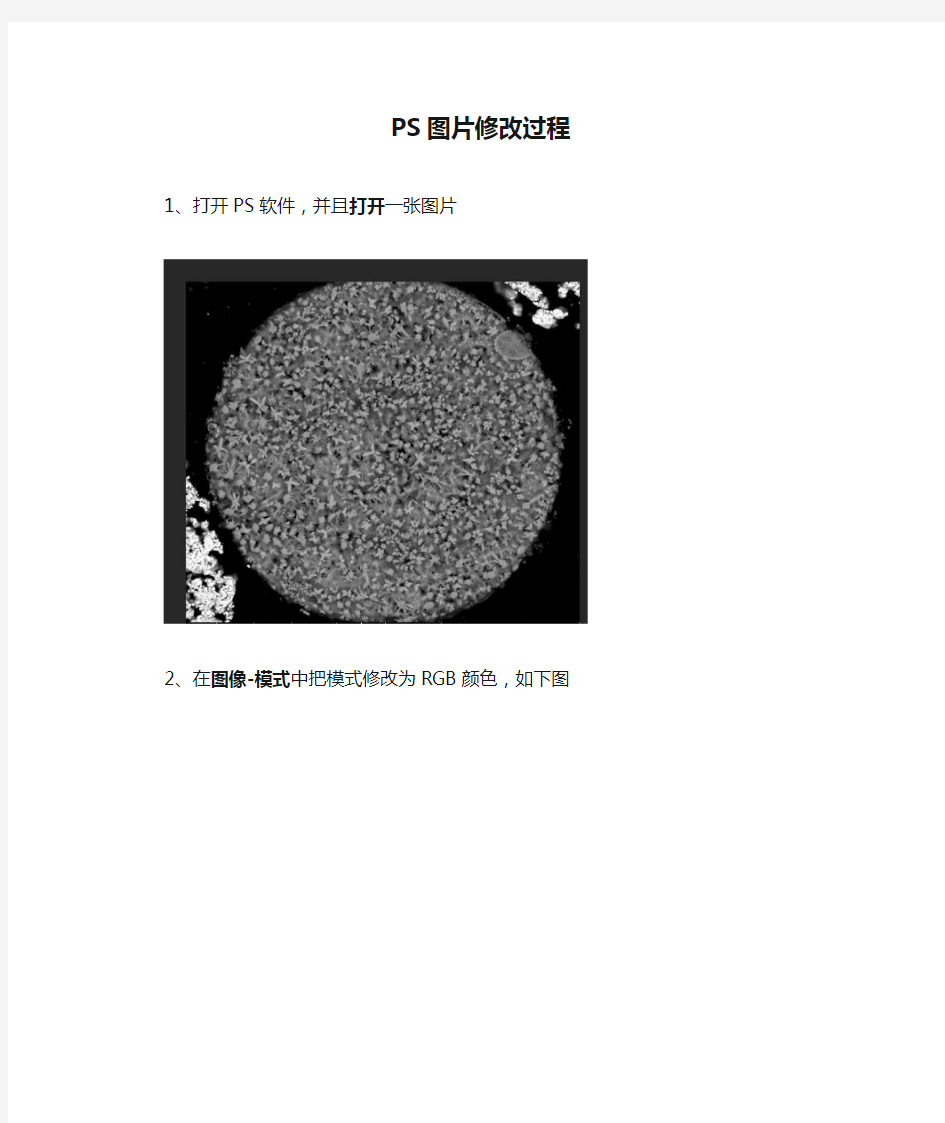

PS图片修改过程1、打开PS软件,并且打开一张图片
2、在图像-模式中把模式修改为RGB颜色,如下图
3、在快捷栏中选择快速选择工具,如下图
4、调整快速选择工具的大小,我用的是10像素,这样的在后面快速选择的时候选择的范围较小,比较好调整,如下图
5、在打开的图片中根据单机鼠标左键,会出现一个很小的选择区域,然后再单击其他区域,不断选择,形成下图所示的状态
6、选择图像-调整-色相/饱和度,如下图
7、在打开的色相/饱和度窗口中,勾选右下角着色选项(注意:这个选择非常重要,否则是更改不了颜色的,而且这个功能也可以用于给图片改颜色),然后根据自己喜好拉动“色相”,“饱和度”和“明度”下面的滑块,可以发现我们之前的选择区域内的图片已经改变了,然后单击确定,如下图
8、还是用快速选择工具,选中其他部分,不断地重复5,6,7步骤,当颜色层次比较多的时候,整个图片看起来就像万花筒啦~